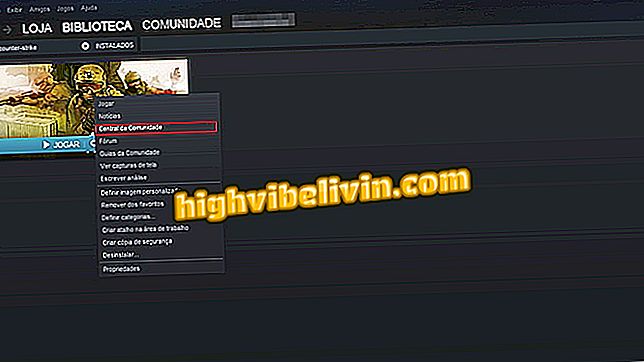So verwenden Sie den Windows 10 Coin Converter
Der Windows 10-Rechner hat einen versteckten Währungsumrechner in seinen Einstellungen. Das Tool bietet eine Vielzahl von Umrechnungswährungen an, von den beliebtesten Währungen wie Euro und Dollar bis zu den am wenigsten verwendeten Währungen wie dem Omanischen Rial und dem Xelim von Kenia. Der Benutzer kann die Tarife für die neuesten auch einfach mit einem einfachen Knopfdruck aktualisieren. So einfach können Sie auf den Windows-Währungsrechner zugreifen und ihn verwenden.
Dreizehn Dinge zu Windows 10 S

So verwenden Sie den Windows 10 Coin Converter
Schritt 1. Geben Sie im Windows-Suchfeld "Rechner" ein und klicken Sie in den angezeigten Vorschlägen auf das Symbol "Rechner".
Schritt 2. Wählen Sie beim Öffnen der App das Symbol mit drei horizontalen Linien in der oberen linken Ecke, um das Seitenmenü des Rechners zu öffnen.

Rufen Sie das Seitenmenü des Windows 10-Taschenrechners auf
Schritt 3. Wählen Sie anschließend in den Konvertierungsoptionen "Währung" aus.
Schritt 4. Klicken Sie zuerst auf die obere Option, die im Bild unten markiert ist, um die Währung auszuwählen, die konvertiert werden soll.

Wählen Sie die Währung aus, die Sie in den Windows 10-Konverter konvertieren möchten
Schritt 5. Klicken Sie im angezeigten Dropdown-Menü auf die gewünschte Währungsoption.

Wählen Sie im Windows 10 Converter-Menü die gewünschte Währung
Schritt 6. Klicken Sie nun auf die untere Option, um die Währungsoptionen zu öffnen, in die Sie umrechnen möchten.

Wählen Sie die Währung aus, in die Sie den Windows 10-Konverter umrechnen möchten
Schritt 7. Wählen Sie erneut die gewünschte Option aus dem Dropdown-Menü aus.

Wählen Sie im Windows 10 Converter-Menü die gewünschte Währung
Schritt 8. Wenn Sie die aktuellsten Marktwerte verwenden möchten, klicken Sie auf den Eintrag "Aktualisierungsrate" in der linken unteren Ecke des Taschenrechnerfensters.
Rates "zeigt mehr aktualisierte Währungen anSchritt 9. Geben Sie jetzt den Betrag ein, den Sie umrechnen möchten, und die Werte werden automatisch als nächstes angezeigt.

Geben Sie den Wert in den Windows 10 Coin Converter ein
Schritt 10. Wenn Sie eine eingegebene Nummer löschen möchten, berühren Sie einfach die Pfeilschaltfläche mit einem "X" -Symbol.

Klicken Sie auf den Pfeil, um Daten aus dem Windows 10-Währungsrechner zu löschen
Schritt 11. Die Schaltfläche "CE" löscht den gesamten eingegebenen Wert.
Dort Da Sie nun wissen, wie Sie dieses Tool von Windows Calculator aus verwenden können, müssen Sie nicht mehr nach Websites im Internet suchen, um auf das Reale in eine andere Währung zuzugreifen.
Was ist das beste Windows aller Zeiten? Hinterlassen Sie Ihre Meinung im Forum.

So programmieren Sie einen Windows-Computer so, dass er alleine heruntergefahren wird